Hoe Windows 7 automatisch te updaten met Windows Update
![De snelstartbalk toevoegen aan Windows 7 [How-To] De snelstartbalk toevoegen aan Windows 7 [How-To]](/images/geek-stuff/how-to-update-windows-7-automatically-with-windows-update.png)
De nieuwe interface voegt enkele functies toe en ookverandert dingen een beetje. Laten we eens kijken hoe we ervoor kunnen zorgen dat u alle updates van Microsoft krijgt die nodig zijn om uw computer te beveiligen.
(Opmerking - Voor systemen van zakelijke ondernemingenbeheerd door uw IT-afdeling met WSUS, SCCM en GPO, sommige of alle van de onderstaande opties zijn grijs of niet beschikbaar volgens uw bedrijfsstandaard / AD Groepsbeleid.)
Zoek in Windows 7 naar het hulpprogramma Windows Update door de te openen Windows Start Orb (Sneltoets: Win-toets of CTRL + ESC) op de werkbalk en typ Windows Update. U kunt dan druk op invoeren of Klik de programmakoppeling om deze te openen.
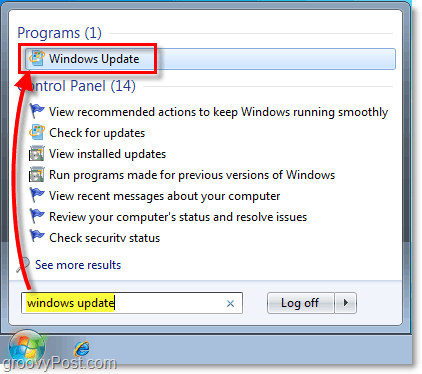
Als u eenmaal in de Windows Update-tool bent, moet u dit mogelijk doen Controleren voor updates, maar nadat u dit heeft gedaan, krijgt u een samenvatting van het totale aantal beschikbare updates dat u nog niet heeft geïnstalleerd. Voor meer informatie over deze updates Klik de belangrijke updates zijn beschikbaar link of de optionele updates zijn beschikbaar, koppelingen. Ze brengen je allebei naar dezelfde plek.
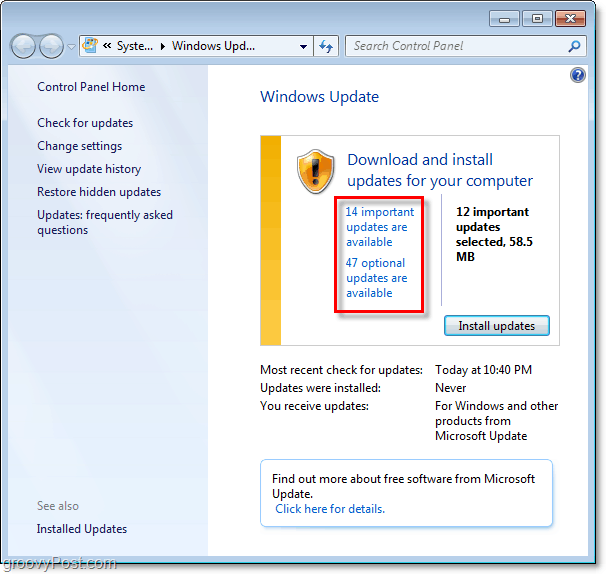
als jij Klik een individuele update kunt u een korte beschrijving van de update lezen of zelfs Meer informatie. Onder optionele updates ziet u mogelijk verschillende taalpakketten, afhankelijk van uw versie van Windows 7. Aangezien ik niet al die talen spreek, geef ik de voorkeur aan Klik met de rechtermuisknop degenen die ik niet wilde en Verbergen de bijwerken.
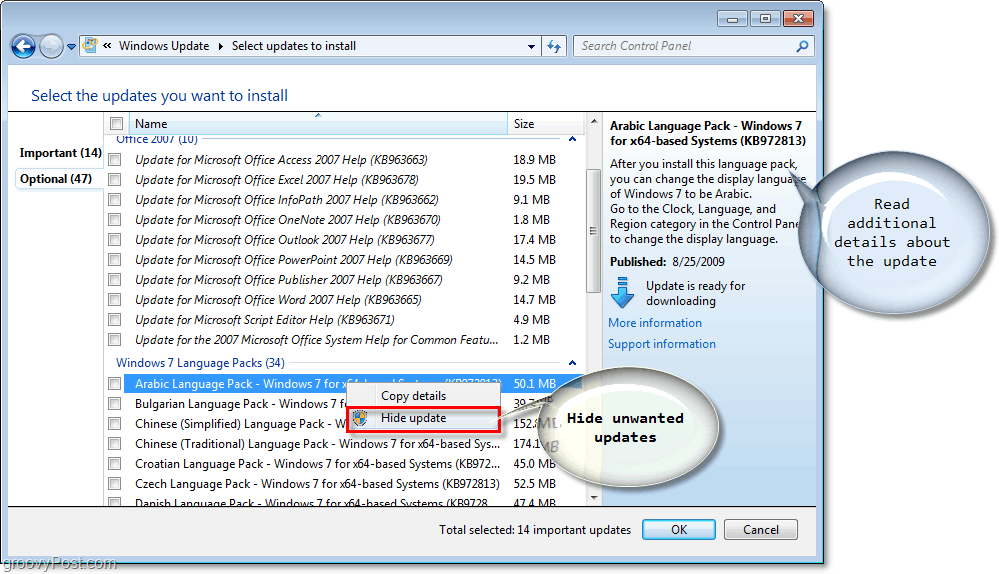
Nadat u klaar bent met het selecteren van welke updates u wilt installeren / verbergen, is de volgende stap de Instellingen veranderen venster.
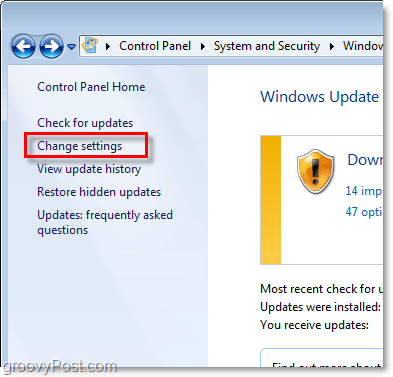
U hoeft dit menu echt alleen te bezoeken voor nieuwe systemen die u nog niet heeft geconfigureerd. Persoonlijk raad ik je aan kiezen Installeer updates automatisch omdat dit het hoogste beveiligingsniveau voor uw Windows 7-systeem garandeert. Jij kan optioneel wijzig de tijd waarop u de updates wilt toepassen (Normaal kies ik 2 uur 's ochtends omdat ik mijn machines nooit uitzet ... ja ja, ik weet het.)
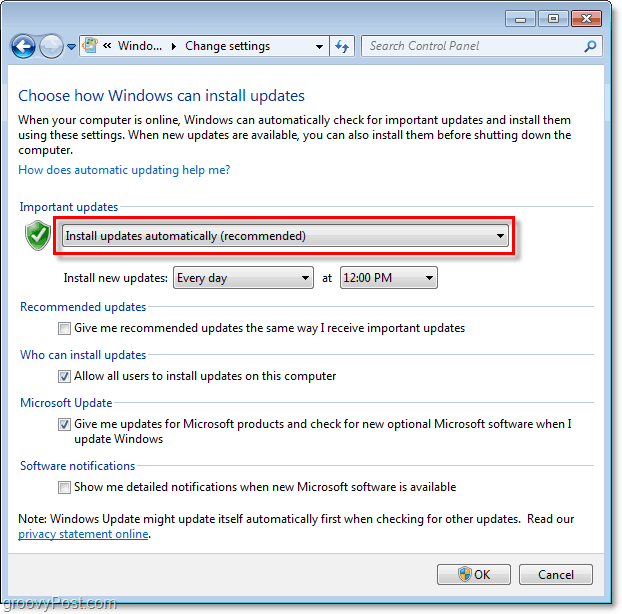
Eenmaal geconfigureerd met behulp van de bovenstaande instellingen, uwzal proactief contact opnemen met Microsoft en elke dag op het opgegeven tijdstip (12.00 uur hierboven) contact opnemen met Microsoft om te zien of er nieuwe beveiligings- en software-updates beschikbaar zijn voor uw computer.
Normaal gesproken brengt Microsoft beveiligingsupdates alleen uit op de tweede dinsdag van elke maand (Super dinsdag) software-updates / hotfixes of patchesdie meer algemene bugs voor uw besturingssysteem en andere Microsoft-titels zoals Office verhelpen, kunnen op elk moment van de maand worden uitgebracht. Daarom raad ik u aan uw Auto-Update te configureren om dagelijks te controleren op updates en beveiligingspatches.










laat een reactie achter